- 系统
- 教程
- 软件
- 安卓
时间:2021-05-07 来源:u小马 访问:次
Win10设置中的“游戏DVR”功能是一个很强大的自带功能,在Win10上录制游戏非常方便,Win10创意者更新后,此功能还有加强,本文详细介绍Win10创意者更新中的游戏DVR功能的打开和设置方法。
相信很多Win10用户都发现了,在Win10创意者更新中,微软又新添了一个强大的功能,那就是“游戏dvr”,那么Wind10创意者如何设置游戏dvr功能?下面就为大家介绍Win10创意者游戏dvr设置方法。
Win10游戏DVR在哪?如何设置?
1、自Windows10创意者更新后,游戏设置模块已经被集成到了Windows 设置中;
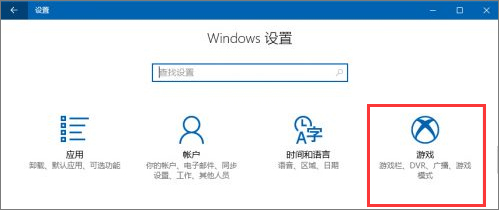
游戏栏 —— 可在此修改快捷键,亦可开启或关闭游戏功能。
游戏DVR —— 捕获截图和录制游戏剪辑,帧数、录音和麦克风等参数均可设置。(截图和录制的文件夹默认在视频文件夹中,若想改变位置,直接剪切移动该文件夹即可。)
广播 —— 设置广播(直播)时的麦克风音频音量或摄像头参数,可默认开启。
游戏模式 —— 为优化而生,给Windows 10 PC 游戏玩家提供更好且更稳定的游戏体验。
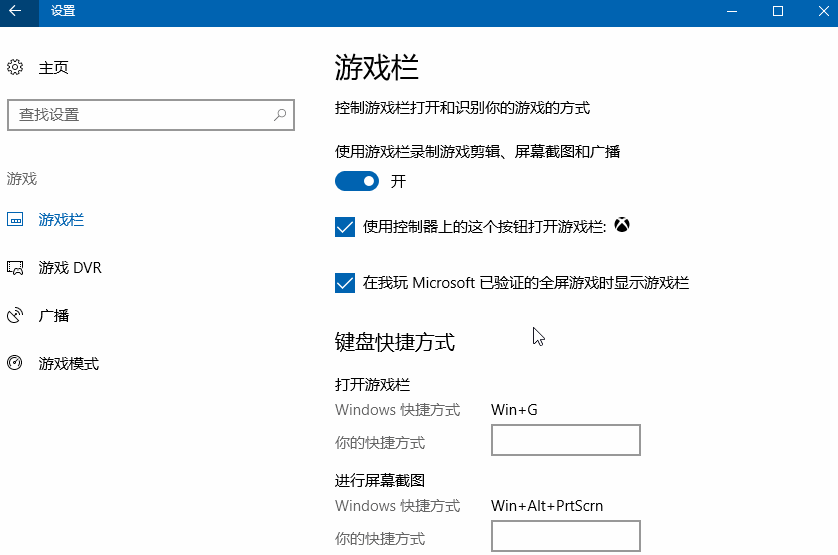
2、用于游戏DVR(录制游戏)的默认键盘快捷键:
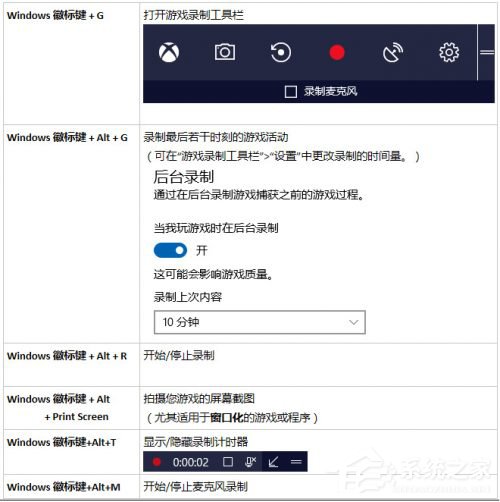
注:Windows+Alt+G,使用前需在游戏DVR板块中将后台录制按钮激活(可参考上图中的表格)。该功能会占用一定资源,开启后会录制直至按下这个快捷键的最后过程。
关于Win10创意者游戏dvr的设置教程就为大家介绍到这里了,不懂如何设置的用户,可以按照该教程设置。





